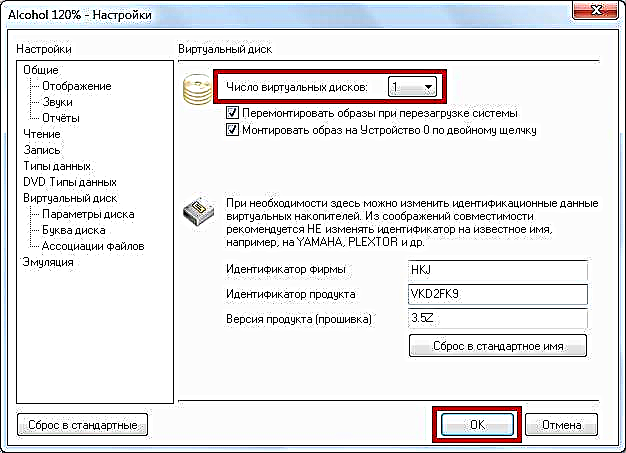ಈಗ ಡಿಸ್ಕ್ ಚಿತ್ರಗಳು ಹೆಚ್ಚು ಜನಪ್ರಿಯವಾಗುತ್ತಿವೆ ಮತ್ತು ವ್ಯಾಪಕವಾಗಿ ಹರಡುತ್ತಿವೆ ಮತ್ತು ಭೌತಿಕ ಸಿಡಿಗಳು ಮತ್ತು ಡಿವಿಡಿಗಳು ಈಗಾಗಲೇ ಹಿಂದಿನ ವಿಷಯವಾಗುತ್ತಿವೆ. ಬಳಸಲು ಸುಲಭವಾದದ್ದು, ಮತ್ತು ಆದ್ದರಿಂದ ಈ ಚಿತ್ರಗಳೊಂದಿಗೆ ಕೆಲಸ ಮಾಡುವ ಸಾಮಾನ್ಯ ಕಾರ್ಯಕ್ರಮಗಳು ಆಲ್ಕೋಹಾಲ್ 120%. ಈ ಪ್ರೋಗ್ರಾಂ ತುಂಬಾ ಸರಳವಾಗಿ ಕಾರ್ಯನಿರ್ವಹಿಸುತ್ತದೆ - ವರ್ಚುವಲ್ ಡಿಸ್ಕ್ (ಡ್ರೈವ್) ಅನ್ನು ರಚಿಸಲಾಗಿದೆ, ಅದರ ಮೇಲೆ ಒಂದೇ ಅಥವಾ ಇತರ ಪ್ರೋಗ್ರಾಂಗಳಲ್ಲಿ ರಚಿಸಲಾದ ಚಿತ್ರಗಳನ್ನು ಆರೋಹಿಸಲಾಗುತ್ತದೆ. ಸಾಮಾನ್ಯವಾಗಿ ನೀವು ಆಲ್ಕೋಹಾಲ್ 120% ಅನ್ನು ಸ್ಥಾಪಿಸಿದಾಗ ಇವುಗಳನ್ನು ರಚಿಸಲಾಗುತ್ತದೆ.
ಆದರೆ ಕೆಲವು ಸಂದರ್ಭಗಳಲ್ಲಿ, ನೀವು ಆಲ್ಕೋಹಾಲ್ 120% ನಲ್ಲಿ ವರ್ಚುವಲ್ ಡಿಸ್ಕ್ ಅನ್ನು ಮರು-ರಚಿಸಬೇಕಾಗಿದೆ. ಅಲ್ಲದೆ, ನೀವು ಎರಡು ಅಥವಾ ಹೆಚ್ಚಿನ ವರ್ಚುವಲ್ ಡಿಸ್ಕ್ಗಳನ್ನು ಏಕಕಾಲದಲ್ಲಿ ಬಳಸಬೇಕಾದಾಗ ಡ್ರೈವ್ ಅನ್ನು ರಚಿಸುವ ಕಾರ್ಯವು ಪ್ರಕರಣಗಳಿಗೆ ಸಂಬಂಧಿಸಿದೆ. ಈ ಕಾರ್ಯವನ್ನು ಅತ್ಯಂತ ಸರಳವಾಗಿ ಮತ್ತು ತ್ವರಿತವಾಗಿ ನಡೆಸಲಾಗುತ್ತದೆ.
ಆಲ್ಕೋಹಾಲ್ 120% ನ ಇತ್ತೀಚಿನ ಆವೃತ್ತಿಯನ್ನು ಡೌನ್ಲೋಡ್ ಮಾಡಿ
ಆಲ್ಕೊಹಾಲ್ 120% ನಲ್ಲಿ ವರ್ಚುವಲ್ ಡಿಸ್ಕ್ ರಚಿಸಲು ಸೂಚನೆಗಳು
- ಎಡ ಫಲಕದಲ್ಲಿನ ಮುಖ್ಯ ಮೆನುವಿನಲ್ಲಿ, "ಸಾಮಾನ್ಯ" ವಿಭಾಗದಲ್ಲಿ "ವರ್ಚುವಲ್ ಡಿಸ್ಕ್" ಆಯ್ಕೆಮಾಡಿ. ನೀವು ಈ ಐಟಂ ಅನ್ನು ನೋಡದಿದ್ದರೆ, ಮೌಸ್ ಚಕ್ರವನ್ನು ಕೆಳಗೆ ಸ್ಕ್ರಾಲ್ ಮಾಡಿ ಅಥವಾ ಮೆನು ಸ್ಕ್ರಾಲ್ ಬಟನ್ ಒತ್ತಿರಿ.

- ಎಲ್ಲಾ ನಿಯತಾಂಕಗಳನ್ನು ಬಯಸಿದಂತೆ ಸೂಚಿಸಿ. ಅಗತ್ಯವಿದ್ದರೆ, ಬಳಕೆದಾರರು ಹಲವಾರು ವರ್ಚುವಲ್ ಡ್ರೈವ್ಗಳನ್ನು ರಚಿಸಬಹುದು. ಇದನ್ನು ಮಾಡಲು, "ವರ್ಚುವಲ್ ಡಿಸ್ಕ್ಗಳ ಸಂಖ್ಯೆ:" ಎಂಬ ಶಾಸನದ ಪಕ್ಕದಲ್ಲಿ ನೀವು ಅವರ ಸಂಖ್ಯೆಯನ್ನು ಆರಿಸಬೇಕಾಗುತ್ತದೆ. ನೀವು ಈಗಾಗಲೇ ಒಂದು ಡ್ರೈವ್ ಅನ್ನು ರಚಿಸಿದ್ದರೆ, ಎರಡನೇ ವರ್ಚುವಲ್ ಡಿಸ್ಕ್ ರಚಿಸಲು ಅಲ್ಲಿನ ಸಂಖ್ಯೆ 2 ಅನ್ನು ಆರಿಸಿ.
- ಪುಟದ ಕೆಳಭಾಗದಲ್ಲಿ ಸರಿ ಕ್ಲಿಕ್ ಮಾಡಿ.
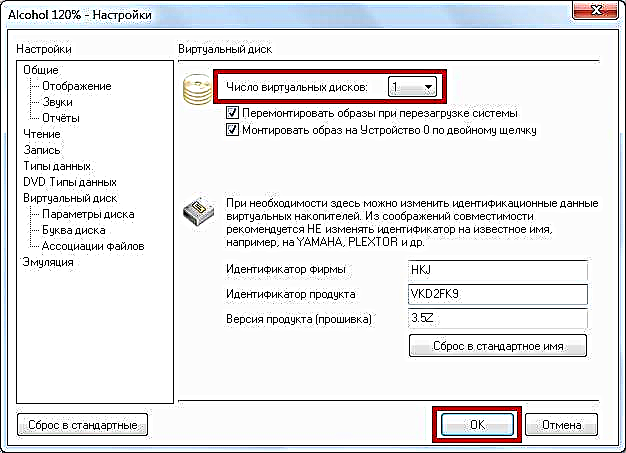
ಅದರ ನಂತರ, ಮುಖ್ಯ ಮೆನುವಿನಲ್ಲಿ ಹೊಸ ವರ್ಚುವಲ್ ಡಿಸ್ಕ್ ಕಾಣಿಸುತ್ತದೆ.

ಇದನ್ನೂ ನೋಡಿ: ಇತರ ಡಿಸ್ಕ್ ಇಮೇಜಿಂಗ್ ಸಾಫ್ಟ್ವೇರ್
ಆದ್ದರಿಂದ, ಈ ಸರಳ ವಿಧಾನವು ಹೊಸ ವರ್ಚುವಲ್ ಡಿಸ್ಕ್ ಅನ್ನು ಇಲ್ಲಿಯವರೆಗಿನ ಬಳಕೆದಾರ ಪ್ರೋಗ್ರಾಂಗಳಲ್ಲಿ ಆಲ್ಕೋಹಾಲ್ 120% ನಲ್ಲಿ ರಚಿಸಲು ನಿಮಗೆ ಅನುಮತಿಸುತ್ತದೆ. ಎಲ್ಲವನ್ನೂ ಅತ್ಯಂತ ತ್ವರಿತವಾಗಿ ಮತ್ತು ಸರಳವಾಗಿ ಮಾಡಲಾಗುತ್ತದೆ ಎಂದು ನೋಡಬಹುದು, ಆದ್ದರಿಂದ ಅನನುಭವಿ ಬಳಕೆದಾರರು ಸಹ ಈ ಕಾರ್ಯವನ್ನು ನಿಭಾಯಿಸಬಹುದು.